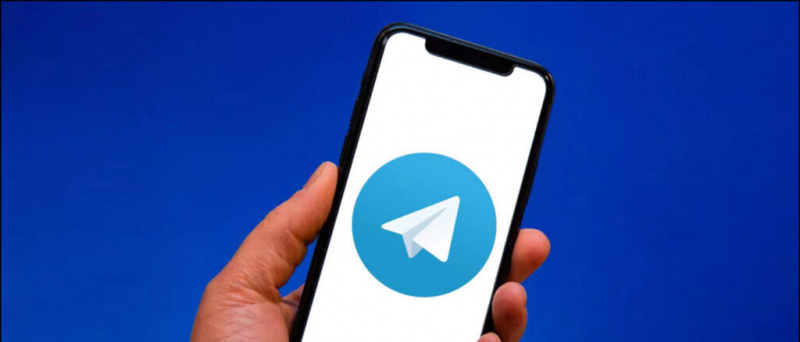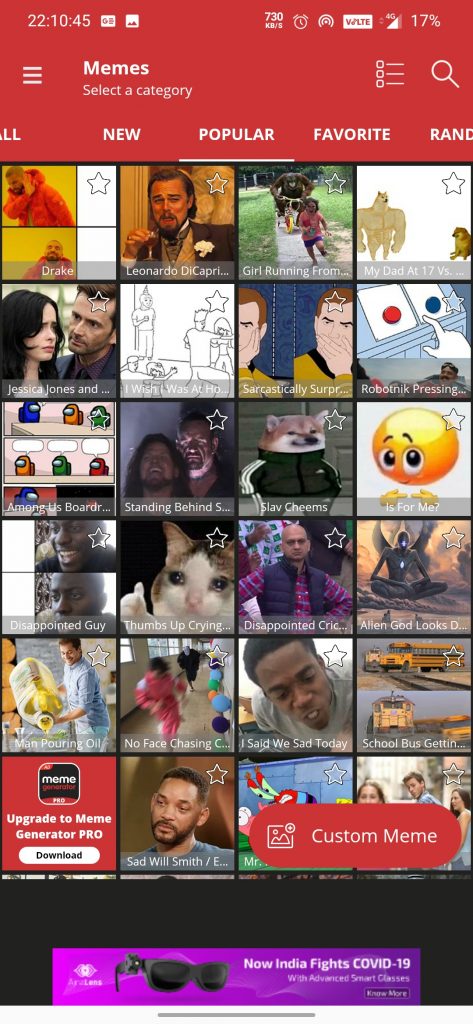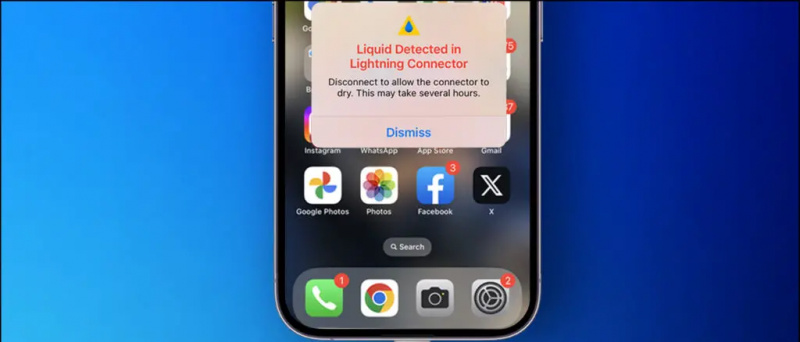WhatsApp bugün çok beklenen bir özelliği kullanıma sundu - masaüstünden görüntülü ve sesli arama. Evet, artık Windows PC veya Mac'inizden WhatsApp aramaları yapabilirsiniz. Buna hem sesli hem de görüntülü aramalar dahildir. Kovid-19 salgını nedeniyle gittikçe daha fazla insan evden çalışıyor ya da okuyor ve böyle bir senaryoda WhatsApp'ın PC'lerden aranması pek çok kişi için kesinlikle faydalı olacaktır. Bu yazımızda dizüstü bilgisayarınızdan nasıl WhatsApp araması yapabileceğinizi anlatacağız. Okumaya devam etmek!
WhatsApp'ı dizüstü bilgisayardan nasıl arayabilirim?
Bu özellik, tarayıcınızda açtığınız WhatsApp web'de değil, yalnızca WhatsApp masaüstü uygulaması için kullanılabilir. Yani, önce masaüstü uygulamasını indirmelisiniz.
PC'nizden görüntülü veya sesli arama yapmak için, WhatsApp'ın masaüstü uygulamasını dizüstü bilgisayarınıza veya masaüstünüze indirmeniz gerekir. Bu uygulama 2.2106.10 sürümü için kullanılabilir.
Whatsapp masaüstü uygulamasını indirin
WhatsApp masaüstü uygulamasını sisteminize indirmenin iki yolu vardır:
i) web.whatsapp.com adresine gidin, QR kodunu tarayın ve telefonunuzla oturum açın. Bundan sonra, 'WhatsApp Windows için kullanılabilir', uygulamayı indirmek için 'Buradan edinin' seçeneğine tıklayın.
amazon prime ücretsiz deneme sürümüne kredi kartı olmadan nasıl kayıt olunur
ii) Alternatif olarak, whatsapp.com'a gidebilir ve ana sayfadan indirmek için 'Mac veya Windows PC' düğmesine tıklayabilirsiniz.
WhatsApp masaüstü uygulamasını indirin
Bilgisayarınızdan whatsapp araması yapın
İndirdikten sonra, masaüstü uygulamasını PC'nize yükleyin. Şimdi WhatsApp web'de yaptığınız gibi QR kodunu tarayarak bu uygulamaya giriş yapın. Ardından şu adımları izleyin:
1. Bilgisayarınızda WhatsApp masaüstü uygulamasını açın.

2. Aramak istediğiniz herhangi bir kişinin sohbetine gidin.
gelen aramalar androidde görünmüyor
3. Bu sohbet sayfasında, telefonunuzda gördüğünüz gibi, yukarıdaki çubukta artık sesli ve görüntülü arama düğmelerini göreceksiniz.

4. Bilgisayarınızdan görüntülü veya sesli arama yapmak için ilgili düğmeye tıklayın.

PC'nizden WhatsApp araması alın
Biri sizi WhatsApp'tan aradığında, bilgisayarınızdan da arama alabilirsiniz. Bunun için masaüstü uygulamasına giriş yapmalısınız.
1. Bir çağrı aldığınızda, telefonda gördüğünüzle aynı ekranı göreceksiniz.

2. Yeşil 'kabul et' düğmesine tıklayın ve çağrı alınacaktır. Kırmızı 'reddet' düğmesine tıklayarak da aramayı reddedebilirsiniz.
Ek olarak, üç nokta menüsünü tıklayarak kamerayı veya mikrofonu aktif bir aramaya geçirmeyi de seçebilirsiniz.

Not: PC'den WhatsApp arama özelliği şu anda yalnızca kişisel sohbet için kullanılabilir ve bilgisayarınızdan grup görüşmeleri yapamazsınız.
İşte bu şekilde bir dizüstü bilgisayardan WhatsApp araması yapabilirsiniz. Bunun gibi daha fazla ipucu ve püf noktası için bizi izlemeye devam edin!
android'de özel bir bildirim zil sesi nasıl ayarlanır
Facebook Yorumları KutusuAyrıca anlık teknoloji haberleri için bizi şu adresten takip edebilirsiniz: Google Haberleri veya ipuçları ve püf noktaları, akıllı telefonlar ve gadget incelemeleri için katılın Telegram Grubunu Kullanmak İçin veya en son inceleme videoları için abone olun Youtube Kanalını Kullanmak İçin.